TTEP.CN > 故障 >
wps文字如何设置行间距图文教程 wps文字设置行间距的技巧
wps文字如何设置行间距图文教程 wps文字设置行间距的技巧 将需要的文字复制粘贴到对应的表格内,因为表格内的文字内容默认的行间距为单倍行距,所以内容显示不完全。
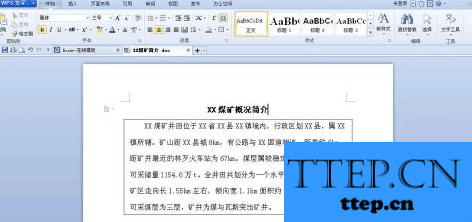
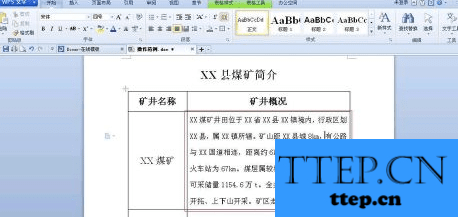
现在开始对该表格内的文字内容调整行间距。首先将光标移至该表格(即标注的红色单元格)左侧边框处,待光标变成右斜上实心箭头,单击鼠标左键则选中整个表格内的文字内容,此时整个文字内容变为蓝色阴影(此步骤中方法可以选中表格内全部文字内容,而鼠标直接选文字内容则只能选中看到的文字部分)。
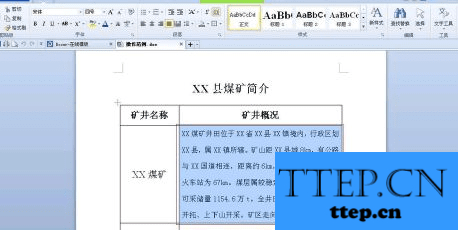
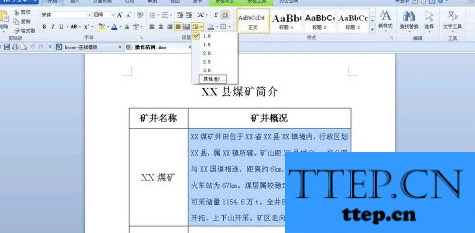
找到工具栏中“开始”→“段落”→“行距”,打开“行距”选项。
点击“行距”中的“其他(M)”,打开“段落”属性框,然后首先将“行距”设置为“固定值”,再反复调整“设置值”内的“磅”值大小来选择合适的行间距,直至调整为自己满意的状态。
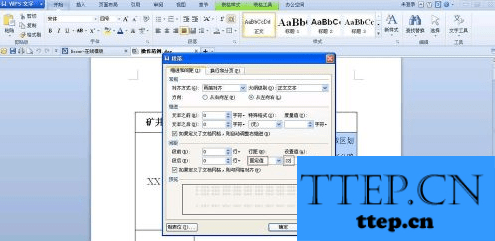
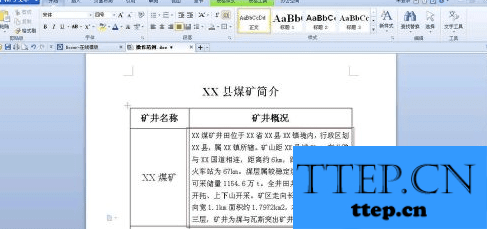
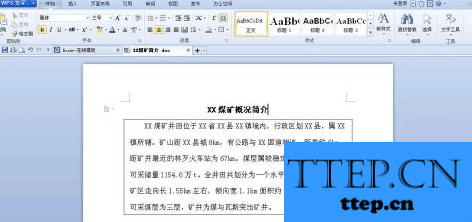
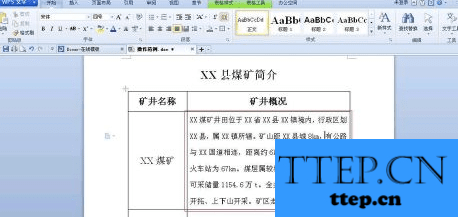
现在开始对该表格内的文字内容调整行间距。首先将光标移至该表格(即标注的红色单元格)左侧边框处,待光标变成右斜上实心箭头,单击鼠标左键则选中整个表格内的文字内容,此时整个文字内容变为蓝色阴影(此步骤中方法可以选中表格内全部文字内容,而鼠标直接选文字内容则只能选中看到的文字部分)。
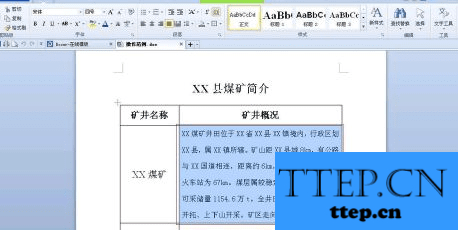
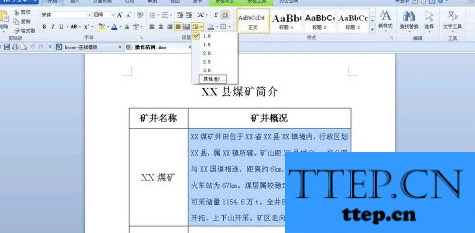
找到工具栏中“开始”→“段落”→“行距”,打开“行距”选项。
点击“行距”中的“其他(M)”,打开“段落”属性框,然后首先将“行距”设置为“固定值”,再反复调整“设置值”内的“磅”值大小来选择合适的行间距,直至调整为自己满意的状态。
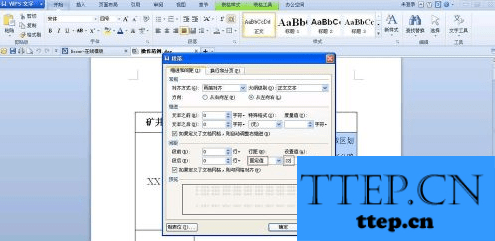
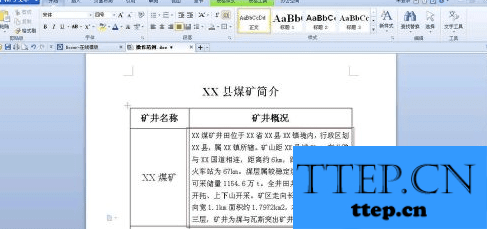
- 上一篇:wps的行距24磅在哪里设置 WPS字体行距的设置步骤
- 下一篇:没有了
- 最近发表
- 赞助商链接
